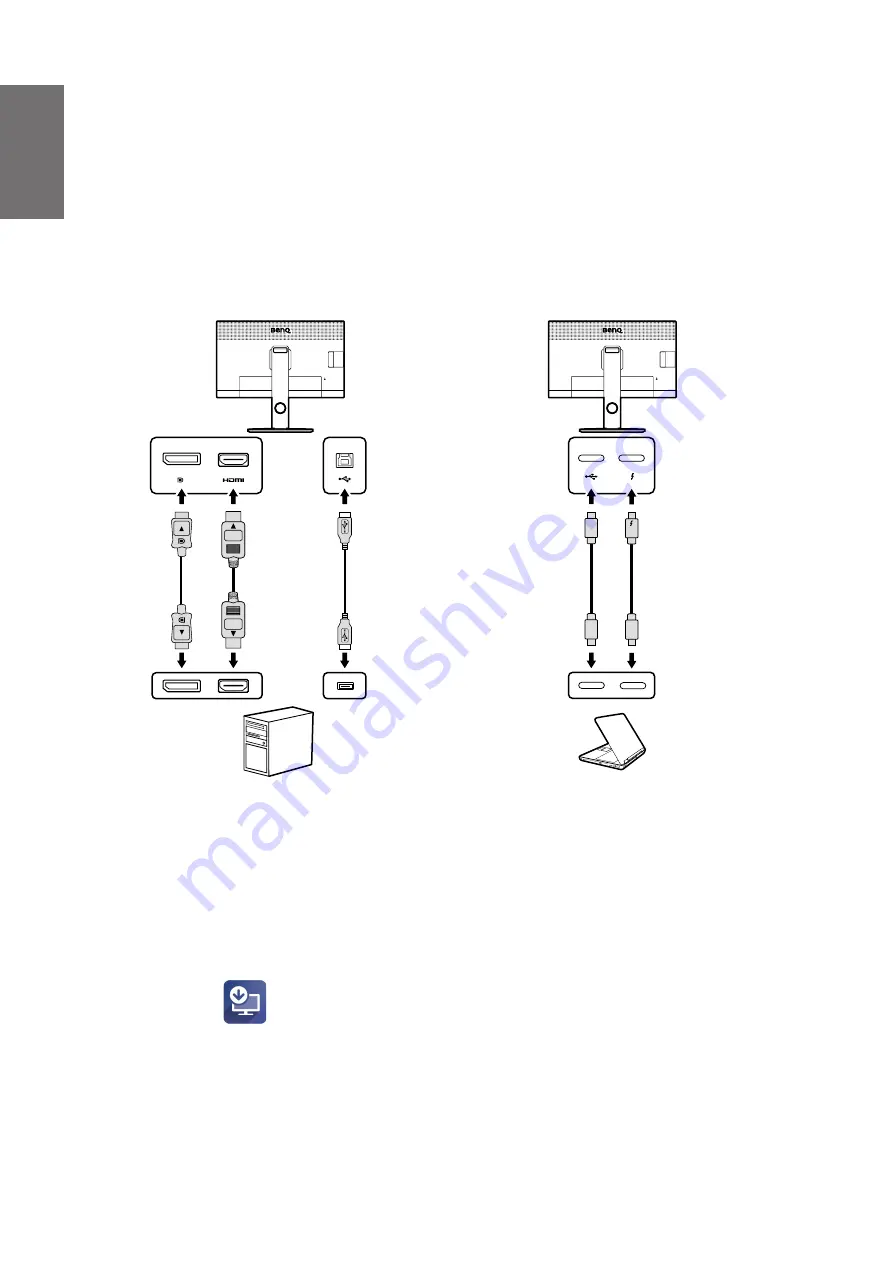
16
日本語
接続
有効なビデオ入力ポートは、モデル毎に異なります。ファームウェアの更新を行うには、
下記の手順でモニタとコンピュータを接続します。
•
ビデオ入力源が
DP
または
HDMI
の場合は、
USB type A
から
type B
変換ケーブルでモ
ニタとコンピュータを接続します。
•
ビデオ入力源が
USB-C™
か
Thunderbolt 3
の場合は、モニタとコンピュータで別の
USB
接続を行う必要はありません。
3
USB type B
から
type A
変換ケーブル
または
USB-C™
または
Thunderbolt 3
ケーブル
DP
または
HDMI
ケーブル
または
DP
または
HDMI
入力あり
USB-C™
または
Thunderbolt 3
入力あり
モニタのファームウェアを更新する
1.
作業を始める前に、コンピュータとモニタの省エネ機能を無効にしてください。そし
て、
1
台のモニタだけコンピュータに接続したままにしてください。
2.
Display QuicKit
を
BenQ
ウェブサイトからダウンロードします。
BenQ
クラウドサー
バーからファームウェアファイルにアクセスする必要があるため、ファームウェアを
更新している間はコンピュータをインターネットに接続したままにします。
3.
ダウンロード済みのファイルを解凍し、
Display QuicKit.exe
ファイルをダブルクリック
します。ソフトウェアユーティリティがインストールされたら、コンピュータのデス
クトップから
アイコンをダブルクリックして、再度ユーティリティを起動しま
す。
4.
更新があるかどうかをユーティリティがチェックします。ユーティリティは最新版に
更新することをお勧めします。
Summary of Contents for QuicKit
Page 1: ...User Manual LCD Monitor V 1 01 Display QuicKit Firmware update utility...
Page 7: ...7 Display QuicKit BenQ BenQ BenQ 8 Windows 10 32 64 Windows 11...
Page 9: ...9 5 6...
Page 10: ...10 7 10 8...
Page 11: ...11 Display QuicKit BenQ BenQ BenQ 12 Windows 10 32 64 Windows 11...
Page 13: ...13 5 6...
Page 14: ...14 7 10 8...
Page 15: ...15 Display QuicKit BenQ BenQ BenQ 1 16 1 1 1 Windows 10 32 64 Windows 11...
Page 17: ...17 5 6...
Page 18: ...18 7 10 8...

















